Bang & Olufsen HDR 2 User Manual
Browse online or download User Manual for Digital Video Recorders (DVR) Bang & Olufsen HDR 2. SV-3507773_0605EN UG HDR 2.indd
- Page / 56
- Table of contents
- BOOKMARKS
- Handledning 1
- Innehåll 3
- Reprisering 4
- HARD DISC 4
- TV LIGHT RADIO 5
- TIMER RECORD REPLAY 6
- VMEM för VTAPE 6
- Menynamn 7
- Informationsfält 7
- Menyalternativ 7
- Daglig användning 9
- Spela in här och nu 12
- Timerinspelningar via text-TV 13
- Spela upp inspelningar 15
- Bläddra genom inspelningar 16
- Ta bort inspelningar 19
- - 0:19 REPLAY -0:05 20
- Reprisera program 21
- HARD DISC CONTENT 22
- Repriseringsbuffert 22
- Avancerade funktioner 23
- Byta namn på grupper 26
- Flytta grupper 27
- Redigera inspelningar 28
- 0:12 PAUSE 1:34 29
- Skydda inspelningar 30
- Namnge inspelningar 30
- PARENTAL LOCK CODE 33
- OLD CODE . . . 33
- NEW CODE 33
- . . . 33
- CONFIRM CODE . . . 33
- WARNING 38
- Anslutningar 39
- Rengöring 40
- Uttagspanelen 41
- Skärmmenyer 42
- För din kännedom 54
Summary of Contents
HDR 2Handledning
Spela in programDu kan ställa in hårddiskinspelaren att spela in en tillgänglig källa eller ett program vid den tidpunkt du önskar. Hårddiskinspelaren
Du kan kontrollera kommande timerinspelningar, samt redigera eller ta bort dem. Om timerinspelningar överlappar varandra anges detta när timerprogramm
>> Spela in programDet finns två sätt att spela in program här och nu. Med det ena sättet kan du titta på en källa – exempelvis TV – medan du spe
Med en del TV-apparater från Bang & Olufsen går det att starta en inspelning genom att trycka på RECORD två gånger och sedan titta på en annan ins
Spela upp inspelningarHårddiskinspelaren fungerar precis som en videobandspelare under uppspelning. Om du sätter på hårddiskinspelaren och väntar någr
Under uppspelning kan du spola framåt och bakåt, spela upp i slowmotion och stega framåt bildruta för bildruta eller minut för minut. Spela upp och vä
Under uppspelning kan du visa en kort lista över inspelningarna. Den inspelning som spelas upp är markerad. Bläddra genom inspelningarna... > Tryc
Skyddade inspelningar är uteslutna från utrymmeshanteringen. Om hårddisken är full och alla inspelningar är skyddade kan inga timerinspelningar eller
Du kan när som helst ta bort inspelningar som du inte vill ha kvar, inklusive skyddade inspelningar. Ta bort inspelningar... > Tryck på VMEM* och d
Pausa och reprisera pågående program Med hårddiskinspelaren kan du ta en paus mitt i ett TV- eller STB-program, utan att behöva missa något. Pausa bar
Under reprisering kan du spola framåt och bakåt i bufferten, spela upp i slowmotion och stega framåt bildruta för bildruta eller minut för minut. Repr
Du kan kopiera innehållet i repriseringsbufferten till listan HÅRDDISKINNEHÅLL när som helst genom att göra en manuell inspelning. Om du påbörjar en m
Avancerade funktionerAnvända grupper, 24 • Gruppera inspelningar • Visa inspelningarna i en grupp • Byta namn på grupper • Flytta grupper
Använda grupperOm du har lagrat många inspelningar och snabbt vill komma till dina favoriter utan att varje gång behöva gå igenom hela listan, kan du
Du kan när som helst visa innehållet i en grupp. Tomma grupper visas inte i menyn HÅRDDISKINNEHÅLL. Visa inspelningarna i en grupp... > Tryck på VM
Ibland kan det vara praktiskt att namnge grupper efter den typ av inspelningar som finns i den eller efter den person som har gjort dem. Byta namn på g
Du kan ändra i vilken ordning grupperna står när du bläddrar genom grupperna i menyn HÅRDDISKINNEHÅLL. Flytta en grupp... > Tryck på VMEM* och däre
Redigera inspelningarNär inspelningen är klar kan du radera den, korta ned den, kopiera den till en ansluten inspelare (exempelvis en DVD-inspelare) e
Du kan klippa bort delar av en inspelning. Välj bara ett ställe i inspelningen och ange om du vill klippa bort det som kommer före eller efter det stä
InnehållPresentation av hårddiskinspelaren och Beo4, 4 Lär dig använda hårddiskinspelaren tillsammans med fjärrkontrollen Beo4 och visa menyerna på TV
>> Redigera inspelningarSkydda inspelningar Skyddade inspelningar är alltid uteslutna från utrymmeshanteringen. Om hårddisken är full och alla i
Vi rekommenderar att du kopierar dina viktiga inspelningar till en inspelare som är ansluten till hårddiskinspelaren, exempelvis en DVD-inspelare. Kop
Mata in vuxenkontrollkoden för att titta på inspelningar som är skyddade med vuxenkontroll. Om en felaktig kod anges tre gånger visas huvudmenyn. &g
Om du råkar glömma koden kan du ange 9999 tre gånger när GAMMAL KOD är markerat. Då sätts koden till 0000 och du kan ange en ny kod. > Tryck på VM
Använda ansluten videoutrustning med Beo4 Den inbyggda Peripheral Unit Controller-enheten fungerar som tolk mellan videoutrustningen som är ansluten
Direkt användning av Beo4 Om du vet vilken av knapparna på Beo4 som aktiverar den funktion du önskar, kan du aktivera funktionen utan att först visa P
InställningarDu kan aktivera, justera och avaktivera funktioner som rör den dagliga användningen av hårddiskinspelaren. Detta gör du i menyn INSTÄLLNI
Vad som finns i menyn INSTÄLLNINGAR... FUNKTIONSNIVÅ... Alternativen är GRUNDLÄGGANDE och AVANCERAD. Alternativet GRUNDLÄGGANDE innehåller funktioner f
Förbereda hårddiskinspelaren för användningFölj instruktionerna och anvisningarna på de följande sidorna när du förbereder hårddiskinspelaren för anvä
Hårddiskinspelaren är konstruerad för att anslutas till en Bang & Olufsen-TV med en 21-polig AV-kabel. En översikt över uttagspanelen finns på sid
Presentation av hårddiskinspelaren och Beo4 Med hårddiskinspelaren från Bang & Olufsen behöver du inte använda videoband längre. Nu kan du iställ
Rengöring Rengör dammiga ytor med en mjuk, torr trasa. Ta bort fettfläckar eller envis smuts med en mjuk, dammfri, noggrant urvriden trasa, som doppats
UttagspanelenDu kan ansluta hårddiskinspelaren till TV:n via uttagspanelen på inspelarens baksida. Se efter i bruksanvisningen för den externt anslutn
SkärmmenyerFör att du lätt ska kunna hitta rätt bland systemets skärmmenyer, finns det en översikt över menysystemet i det här avsnittet. Observera at
Menysystemet för funktionsnivån AVANCERAD Funktioner i nivån GRUNDLÄGGANDE finns även med i nivån AVANCERAD. Tryck på VMEM* och därefter på den gröna
Vad som finns i menyn REDIGERA... TA BORT... Ta bort den markerade inspelningen. DELA... Dela den valda inspelningen i två delar. KLIPP... Klipp (eller
STARTTID och STOPPTID... Ange mellan vilka tidpunkter inspelningen ska göras. DATUM... Ange vilket datum timerinspelningen ska göras. (VECKODAGAR)...
Vad som finns i menyn TIMERINDEX... Du kan kontrollera kommande timerinspelningar, samt redigera eller ta bort dem. Om timerinspelningar överlappar var
Vad som finns i menyn GRUPPER... Det finns åtta fördefinierade grupper: FILMER, SPORT, VETENSK., NYHETER, BARN, TV-DRAMA, NATUR och RESOR. Dessa gruppnam
Vad som finns i menyn ANSLUTNINGAR... Registrera produkter som du har anslutit till hårddiskinspelaren: set-top box (STB), videobandspelare (V.TAPE),
Vad som finns i menyn INSTÄLLNING AV KANALER... PROGRAMNUMMER... Välj ett programnummer.FINJUSTERING... Finjustera frekvensen för en kanal. Du kan finju
TV LIGHT RADIODTV DVD CDV MEM RECORD A MEM7 8 94 5 6TEXT0MENU1 2 3LIST EXITSTOPGOMed fjärrkontrollen Beo4 som följer med TV:n kommer du åt alla funkt
Index Anslutningar Ansluta extrautrustning, 39 Ansluta hårddiskinspelaren till TV:n, 39 Uttagspanelen, 41 Vad som finns i menyn ANSLUTNINGAR, 48 Beo4
Reprisering Fjärrkontrollen Beo4, 5Gå till en specifik tidpunkt i repriseringen, 21Kopiera från repriseringsbufferten, 22 Långsam reprisering, 21 Paus
52
Denna produkt uppfyller villkoren i direktiven 89/336/EEG och 73/23/EEG. Bang & Olufsen ansvarar inte för dataförlust till följd av att hårddiske
För din kännedom...Dina behov som användare övervägs noga under utformningen och utvecklingen av Bang & Olufsen-produkter och vi strävar efter att
www.bang-olufsen.com
TIMER Indikerar att en timerinspelning har programmerats på inspelaren. TIMER lyser även i standbyläge och blinkar om en timerinspelning inte kan utfö
Så här använder du skärmmenyerna … Tryck på VMEM* och därefter på den gröna knappen för att sätta på hårddiskinspelaren och visa huvudmenyn. Tryck fö
8
Daglig användningSpela in program, 10 • Timerinspelningar • Kontrollera redan inställda timerinspelningar • Spela in här och nu • Timerinsp
More documents for Digital Video Recorders (DVR) Bang & Olufsen HDR 2





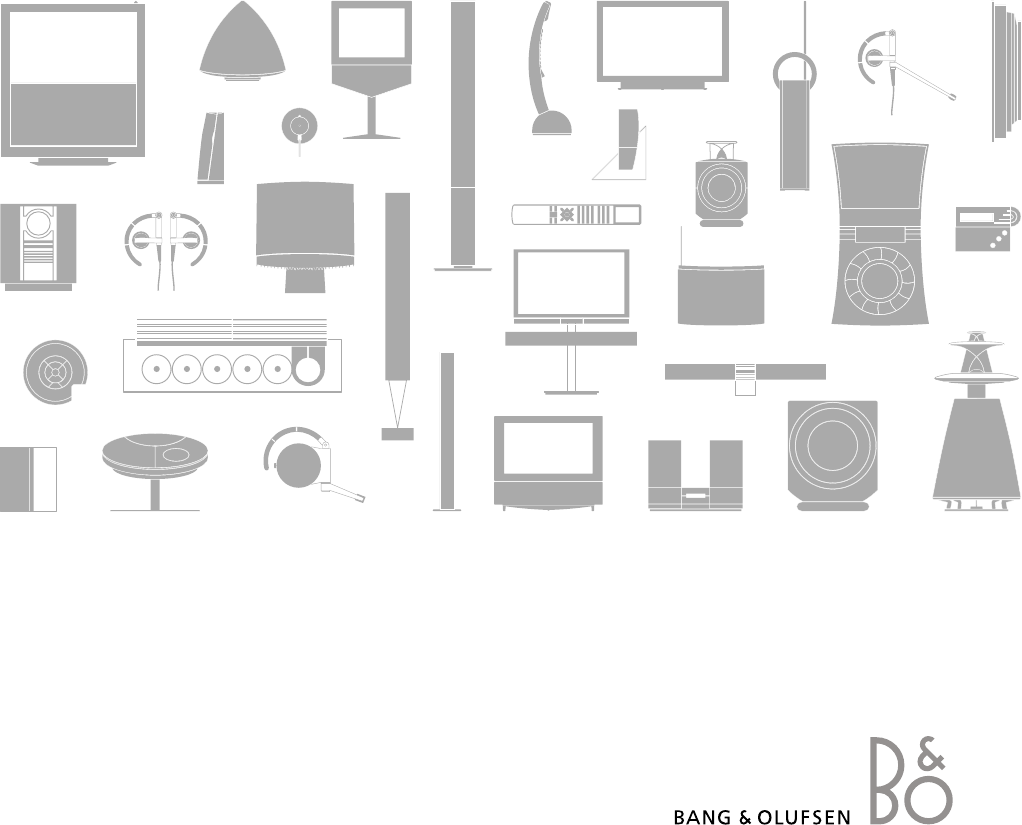
 (66 pages)
(66 pages) (56 pages)
(56 pages)


 (30 pages)
(30 pages)







Comments to this Manuals